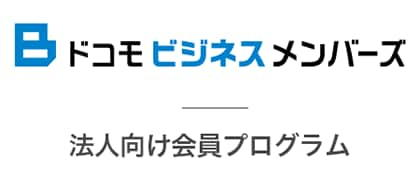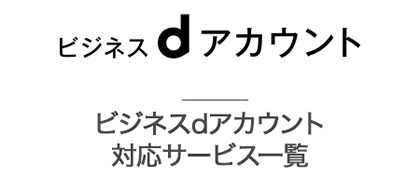Arcstar Smart PBX らくらくセット
Web設定変更サイト
ログイン方法
Arcstar Smat PBX らくらくセットの設定に必要なログイン方法や
開通後の設定変更(転送/留守番電話機能・内線設定変更など)ご利用できる機能をご案内します。
その他の設定については マニュアル をご覧ください。
Web設定変更サイトログイン方法
●【管理者ログイン】初期設定以降の変更が可能になります
Web設定機能を利用するには、NTTコミュニケーションズ ビジネスポータルにログイン後、以下の手順でログインをしていただきます。
《1》NTTコミュニケーションズ ビジネスポータルにログイン
ビジネスポータル(https://b-portal.ntt.com![]() )にアクセスし、「ログインページへ」をクリックしてください。
)にアクセスし、「ログインページへ」をクリックしてください。
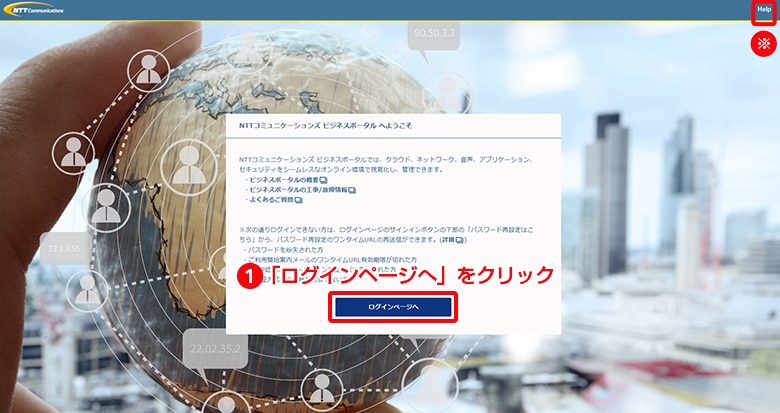
「Help」をクリックすると「ビジネスポータル初回ログイン手順」のご案内が確認できます。
ログインID(メールアドレス)と事前に設定したパスワードを入力し、「サインイン」をクリックしてください。
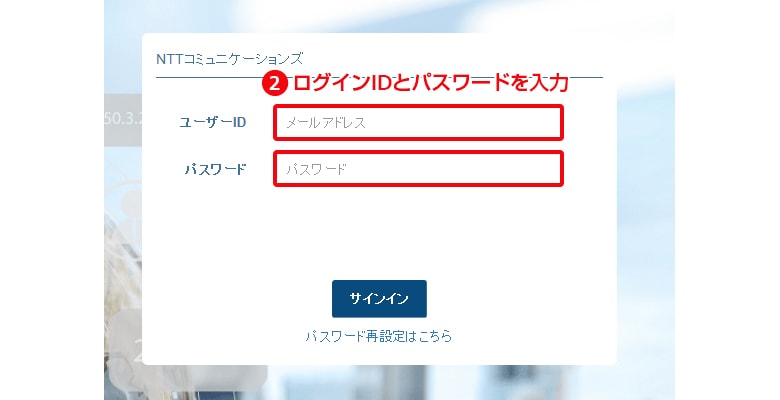
第2段階認証方式の選択画面が表示されますので、TOTP認証、MailOTP認証のどちらかを選択してください。各々の認証方式にしたがって、第2段階認証を行ってください。
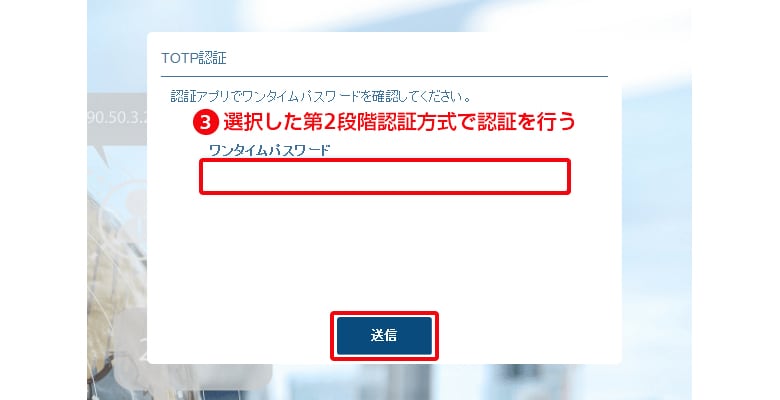
[サービス管理]→[Arcstar Smart PBX 設定変更]をクリック
![Arcstar Smarr PBX 設定変更]](/content/dam/nttcom/hq/jp/business/services/voice-video/voip/smartpbx/rakuraku/settei/img/settei_03.jpg)
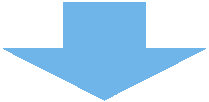
《2》Web設定変更サイト ログイン
1. Arcstar Smart PBXの開通案内に記載されている「Web設定変更サイト」のログインID/パスワード入力しOKをクリック
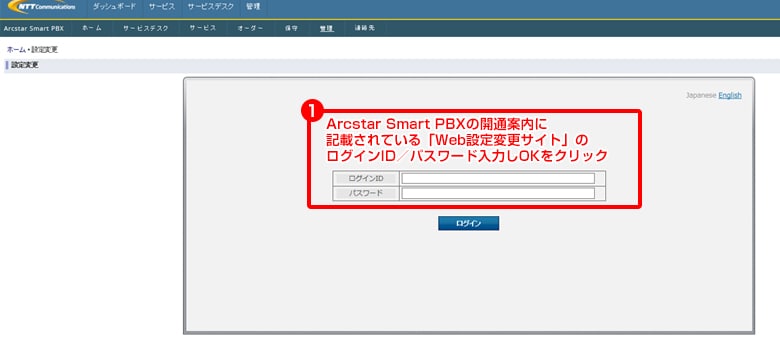
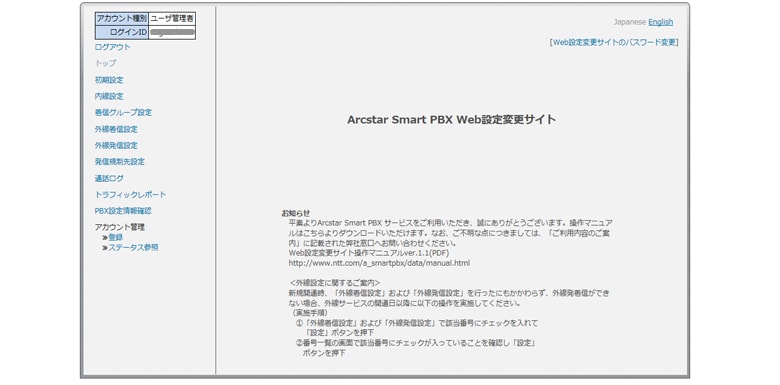


 JP
JP